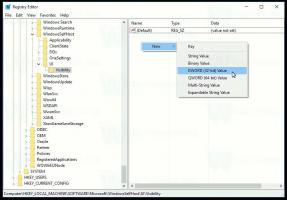Ryd cache og cookies i Microsoft Edge
Microsoft Edge er standard webbrowser-app i Windows 10. Det er en Universal (UWP) app, som har udvidelsessupport, en hurtig gengivelsesmotor og en forenklet brugergrænseflade. Hvis nogle websider har uventet adfærd, kan du prøve at rydde cachen og cookies. Lad os se, hvordan det kan lade sig gøre.
Reklame
Edge fik en masse ændringer med de seneste udgivelser af Windows 10. Browseren har nu udvidelse support, EPUB support, en indbygget PDF-læser, evnen til eksportere adgangskoder og favoritter og en række andre nyttige funktioner såsom evnen til at gå Fuld skærm med et enkelt tastetryk. I Windows 10 Creators Update fik Edge support til fanegrupper (Sæt fanerne til side). I Windows 10 Fall Creators Update, browseren har været opdateret med Fluent Design. Hvis et websted ser ud til at være ødelagt i Microsoft Edge, kan det være på grund af cachen. Browseren læser muligvis en del af siden fra sin cache, mens selve siden blev opdateret med et nyt design og ny funktionalitet. Dette vil få det til at se ødelagt ud. For at rette det, kan du prøve at nulstille cachen og cookies.
Hvis et websted ser ud til at være ødelagt i Microsoft Edge, kan det være på grund af cachen. Browseren læser muligvis en del af siden fra sin cache, mens selve siden blev opdateret med et nyt design og ny funktionalitet. Dette vil få det til at se ødelagt ud. For at rette det, kan du prøve at nulstille cachen og cookies.
For at rydde cache og cookies i Microsoft Edge, gør følgende.
- Åbn Edge, og klik på knappen Indstillinger med tre prikker.

- Klik på Indstillinger i ruden Indstillinger.
- Gå til afsnittet Ryd browserdata, og klik på "Vælg, hvad der skal ryddes".

- Tjek Cookies og gemte hjemmesidedata og Cachelagrede data og filer kasser.
 Tip: Du kan vælge flere muligheder for at nulstille og rydde. Se afsnittet "Metode 2" i følgende artikel: Sådan nulstiller du Edge i Windows 10.
Tip: Du kan vælge flere muligheder for at nulstille og rydde. Se afsnittet "Metode 2" i følgende artikel: Sådan nulstiller du Edge i Windows 10.
- Klik på Klar knappen og du er færdig.

Du er færdig!
Prøv nu at genindlæse den ødelagte webside, hvis du havde en. Det burde vende tilbage til det normale.
Det er det.
Relaterede artikler:
- Sådan rydder du cache og cookies i Google Chrome
- Sådan rydder du cache og cookies i Firefox
- Sådan rydder du cache og cookies i Opera